Excel: como converter a duração em minutos
Você pode usar a seguinte fórmula para converter a duração em minutos no Excel:
=VALUE( B2 *24*60)
Esta fórmula específica converte a duração da célula B2 em minutos.
Por exemplo, se a hora for 10:14:22 , a fórmula irá convertê-la em 614,37 para que a hora seja representada como 614,37 minutos.
O exemplo a seguir mostra como usar esta fórmula na prática.
Exemplo: converter tempo em minutos no Excel
Digamos que temos o seguinte conjunto de dados no Excel que mostra o número de horas, minutos e segundos que diferentes atletas levaram para completar uma competição:
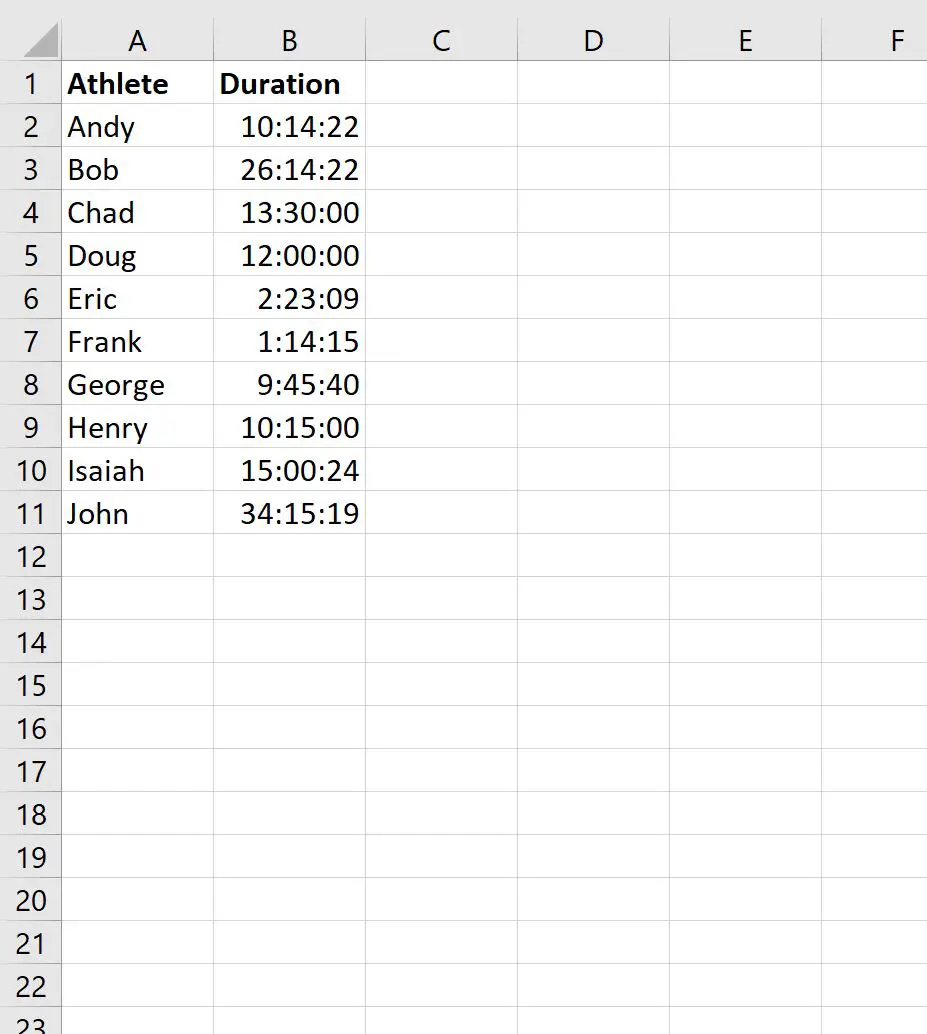
Podemos garantir que os valores na coluna Duração sejam formatados como durações destacando o intervalo B2:B11 , clicando na lista suspensa Formato de número e clicando em Mais formatos de número :
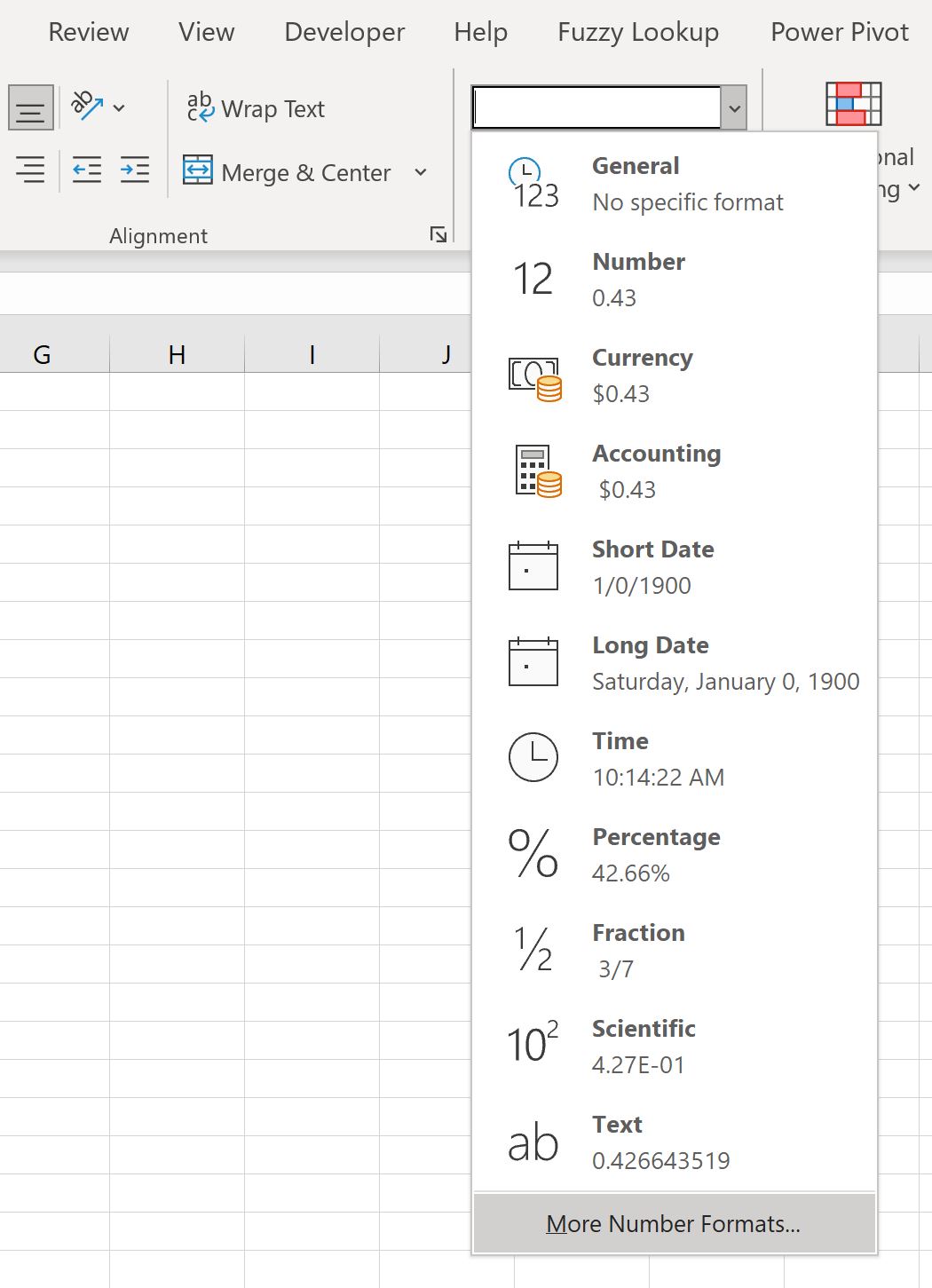
Podemos então clicar na categoria à esquerda chamada Custom , escolher h:mm:ss e clicar em OK :
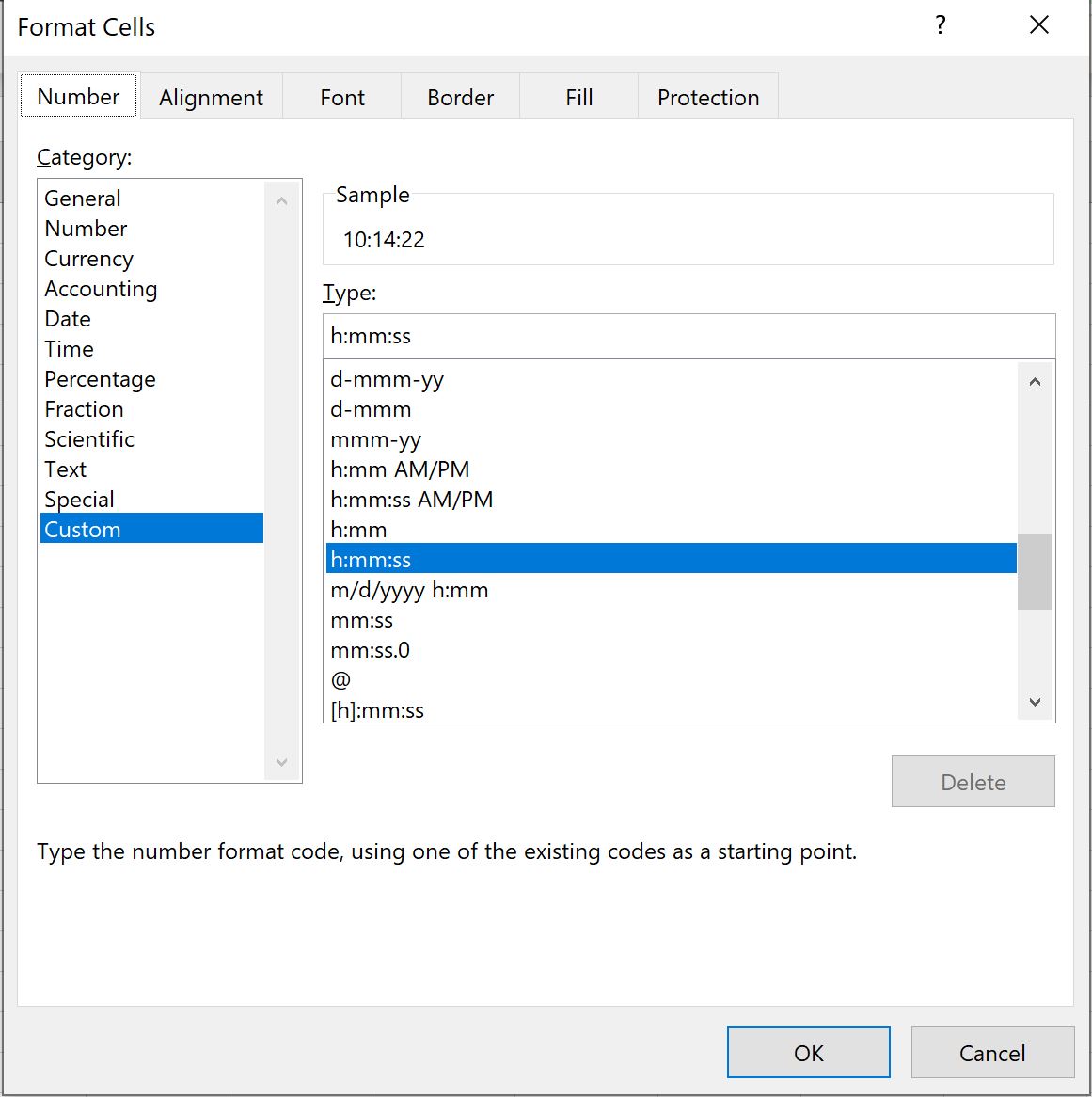
Então podemos usar a seguinte fórmula para converter durações em minutos:
=VALUE( B2 *24*60)
Digitaremos esta fórmula na célula C2 e , em seguida, clicaremos e arrastaremos a fórmula para cada célula restante na coluna C:
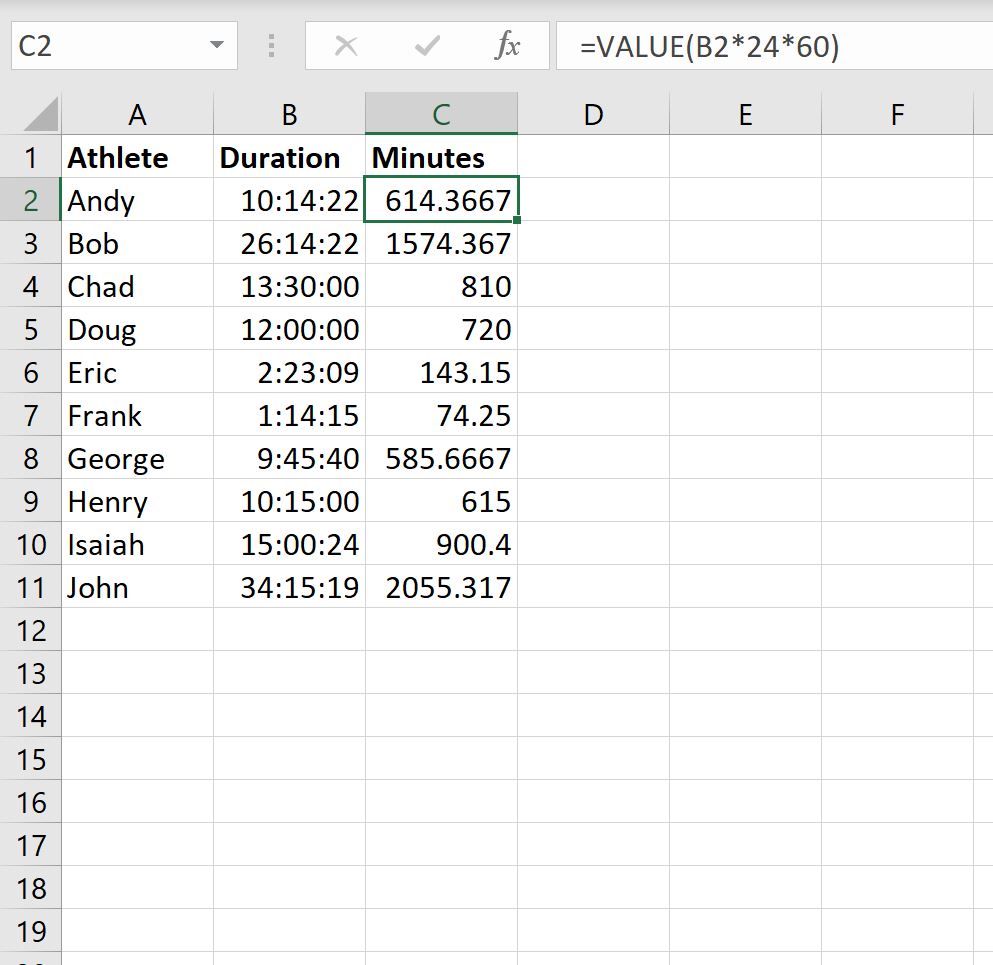
A nova coluna Minutos exibe o tempo na coluna Duração em minutos.
Por exemplo:
- Uma duração de 10 horas, 14 minutos e 22 segundos é convertida em 614,3667 minutos.
- Uma duração de 26 horas, 14 minutos e 22 segundos é convertida em 1.547.367 minutos.
- Uma duração de 13 horas, 30 minutos e 0 segundos é convertida em 810 minutos.
E assim por diante.
Nota : Nesta fórmula multiplicamos as durações por 24 horas em um dia e depois por 60 minutos em uma hora nos permite converter as durações em minutos.
Recursos adicionais
Os tutoriais a seguir explicam como realizar outras operações comuns no Excel:
Excel: calcule a diferença entre dois tempos em horas
Excel: calcule a diferença entre dois tempos em minutos
Excel: como calcular o tempo médio